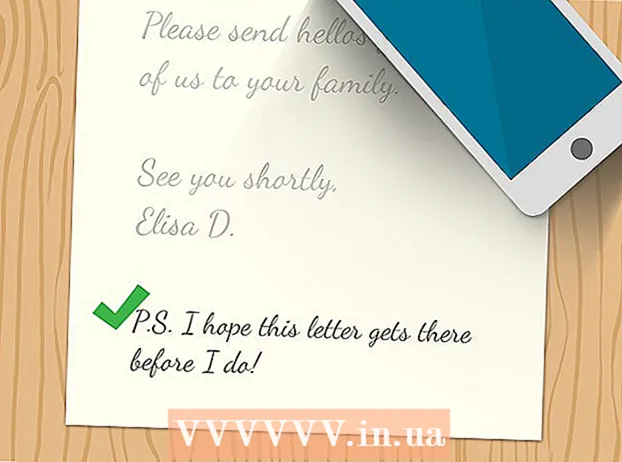ກະວີ:
Joan Hall
ວັນທີຂອງການສ້າງ:
28 ກຸມພາ 2021
ວັນທີປັບປຸງ:
1 ເດືອນກໍລະກົດ 2024

ເນື້ອຫາ
ຖ້າເຈົ້າເບື່ອກັບສະມາຊິກໃນຄອບຄົວຫຼືcatູ່ແມວທີ່ ໜ້າ ລຳ ຄານຢູ່ໃນ Instagram, ເຈົ້າຈະດີໃຈທີ່ໄດ້ຮູ້ກ່ຽວກັບຄວາມສາມາດໃນການ ຈຳ ກັດການເຂົ້າເຖິງບັນຊີຂອງເຂົາເຈົ້າ! ໃນຂະນະທີ່ຜູ້ສະັກໃຊ້ບໍ່ສາມາດຖືກ“ ລຶບອອກ” ໄດ້ໃນຄວາມຮູ້ສຶກດັ້ງເດີມຂອງຄໍາສັບ, ເຈົ້າຍັງສາມາດປ້ອງກັນເຂົາເຈົ້າບໍ່ໃຫ້ເບິ່ງໂປຣໄຟລ your ຂອງເຈົ້າໄດ້. ນອກຈາກນັ້ນ, ເພື່ອປ້ອງກັນບໍ່ໃຫ້ຜູ້ຈອງທີ່ບໍ່ຕ້ອງການປະກົດຕົວຂຶ້ນໃນອະນາຄົດ, ເຈົ້າສາມາດເຮັດໃຫ້ບັນຊີຂອງເຈົ້າເປັນສ່ວນຕົວ.
ຂັ້ນຕອນ
ສ່ວນທີ 1 ຂອງ 2: ການຂັດຂວາງຜູ້ຕິດຕາມ
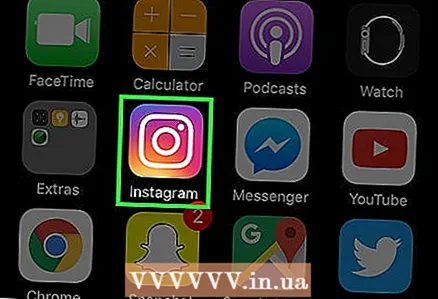 1 ຄລິກໃສ່ Instagram ເພື່ອເປີດມັນ. ຖ້າເຈົ້ານັ່ງຢູ່ຄອມພິວເຕີ, ເປີດເວັບໄຊທ Instagram Instagram.
1 ຄລິກໃສ່ Instagram ເພື່ອເປີດມັນ. ຖ້າເຈົ້ານັ່ງຢູ່ຄອມພິວເຕີ, ເປີດເວັບໄຊທ Instagram Instagram. - ເຂົ້າສູ່ລະບົບດ້ວຍບັນຊີຂອງເຈົ້າຖ້າເຈົ້າຍັງບໍ່ໄດ້ໃຊ້ເທື່ອ.
 2 ເປີດ ໜ້າ ໂປຣໄຟລຂອງເຈົ້າ. ເພື່ອເຮັດສິ່ງນີ້, ໃຫ້ຄລິກໃສ່ຮູບສັນຍາລັກທີ່ມີຮູບພາບຂອງບຸກຄົນໃດຫນຶ່ງ. ຢູ່ໃນແອັບພລິເຄຊັນມືຖື, ປຸ່ມນີ້ຢູ່ໃນມຸມຂວາລຸ່ມຂອງ ໜ້າ ຈໍ.
2 ເປີດ ໜ້າ ໂປຣໄຟລຂອງເຈົ້າ. ເພື່ອເຮັດສິ່ງນີ້, ໃຫ້ຄລິກໃສ່ຮູບສັນຍາລັກທີ່ມີຮູບພາບຂອງບຸກຄົນໃດຫນຶ່ງ. ຢູ່ໃນແອັບພລິເຄຊັນມືຖື, ປຸ່ມນີ້ຢູ່ໃນມຸມຂວາລຸ່ມຂອງ ໜ້າ ຈໍ. - ຖ້າເຈົ້ານັ່ງຢູ່ຄອມພິວເຕີ, ໄອຄອນຈະຢູ່ໃນແຈຂວາເທິງຂອງ ໜ້າ ຈໍ.
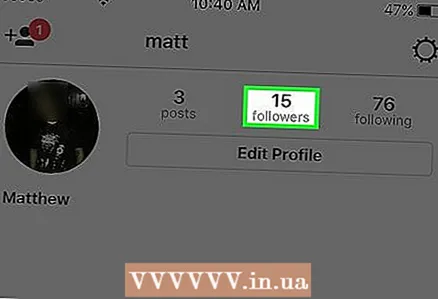 3 ກົດແຖບຜູ້ຈອງ. ມັນຄວນຈະຢູ່ທາງຂວາຂອງຮູບໂປຣໄຟລຂອງເຈົ້າ.
3 ກົດແຖບຜູ້ຈອງ. ມັນຄວນຈະຢູ່ທາງຂວາຂອງຮູບໂປຣໄຟລຂອງເຈົ້າ. 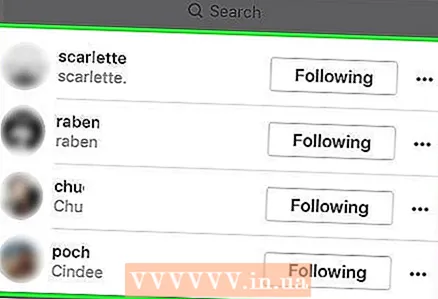 4 ຊອກຫາລາຍຊື່ຜູ້ຕິດຕາມ. ໃນຂະນະທີ່ເຈົ້າບໍ່ສາມາດບັງຄັບໃຫ້ຜູ້ສະັກໃຊ້ເຊົາຕິດຕາມຈາກໂປຼໄຟລ your ຂອງເຈົ້າ, ເຈົ້າສາມາດບລັອກເຂົາເຈົ້າໄດ້, ດັ່ງນັ້ນຈຶ່ງປ້ອງກັນເຂົາເຈົ້າຈາກການຕິດຕາມກິດຈະກໍາຂອງເຈົ້າຫຼືເບິ່ງບັນຊີຂອງເຈົ້າ.
4 ຊອກຫາລາຍຊື່ຜູ້ຕິດຕາມ. ໃນຂະນະທີ່ເຈົ້າບໍ່ສາມາດບັງຄັບໃຫ້ຜູ້ສະັກໃຊ້ເຊົາຕິດຕາມຈາກໂປຼໄຟລ your ຂອງເຈົ້າ, ເຈົ້າສາມາດບລັອກເຂົາເຈົ້າໄດ້, ດັ່ງນັ້ນຈຶ່ງປ້ອງກັນເຂົາເຈົ້າຈາກການຕິດຕາມກິດຈະກໍາຂອງເຈົ້າຫຼືເບິ່ງບັນຊີຂອງເຈົ້າ. 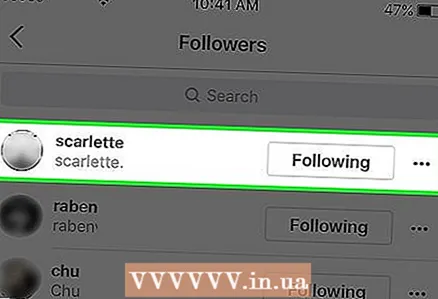 5 ຄລິກໃສ່ຜູ້ຕິດຕາມທີ່ເຈົ້າຕ້ອງການເອົາອອກ. ອັນນີ້ຈະພາເຈົ້າໄປຫາ ໜ້າ ໂປຣໄຟລ his ຂອງລາວຈາກບ່ອນທີ່ເຈົ້າສາມາດບລັອກລາວໄດ້.
5 ຄລິກໃສ່ຜູ້ຕິດຕາມທີ່ເຈົ້າຕ້ອງການເອົາອອກ. ອັນນີ້ຈະພາເຈົ້າໄປຫາ ໜ້າ ໂປຣໄຟລ his ຂອງລາວຈາກບ່ອນທີ່ເຈົ້າສາມາດບລັອກລາວໄດ້. 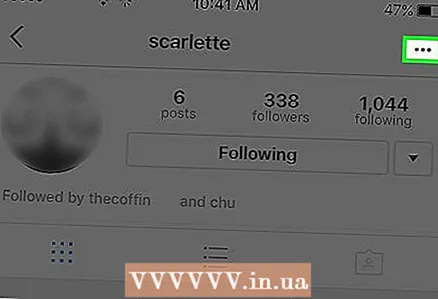 6 ເປີດເມນູໂດຍການຄລິກໃສ່ໄອຄອນທີ່ມີສາມຈຸດລວງນອນ. ມັນຢູ່ໃນມຸມຂວາເທິງຂອງ ໜ້າ ຈໍ (ຫຼືທາງດ້ານຂວາຂອງຊື່ຜູ້ສະifັກໃຊ້ຖ້າເຈົ້າໃຊ້ຄອມພິວເຕີ).
6 ເປີດເມນູໂດຍການຄລິກໃສ່ໄອຄອນທີ່ມີສາມຈຸດລວງນອນ. ມັນຢູ່ໃນມຸມຂວາເທິງຂອງ ໜ້າ ຈໍ (ຫຼືທາງດ້ານຂວາຂອງຊື່ຜູ້ສະifັກໃຊ້ຖ້າເຈົ້າໃຊ້ຄອມພິວເຕີ). - ຢູ່ໃນ Android, ຈໍ້າຈຸດຢູ່ລວງຕັ້ງ, ບໍ່ແມ່ນລວງນອນ.
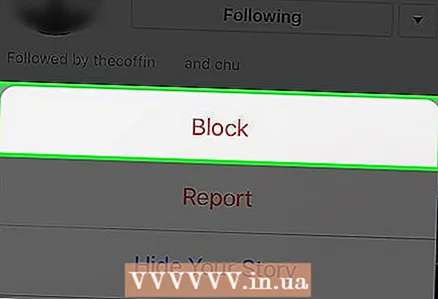 7 ກົດ "Block User". ຢູ່ໃນ Instagram, ລາຍການນີ້ຖືກເອີ້ນງ່າຍ simply ວ່າ“ ບລັອກ”. ຈາກນັ້ນ Instagram ຈະຂໍໃຫ້ເຈົ້າຢືນຢັນການຕັດສິນໃຈຂອງເຈົ້າ.
7 ກົດ "Block User". ຢູ່ໃນ Instagram, ລາຍການນີ້ຖືກເອີ້ນງ່າຍ simply ວ່າ“ ບລັອກ”. ຈາກນັ້ນ Instagram ຈະຂໍໃຫ້ເຈົ້າຢືນຢັນການຕັດສິນໃຈຂອງເຈົ້າ. 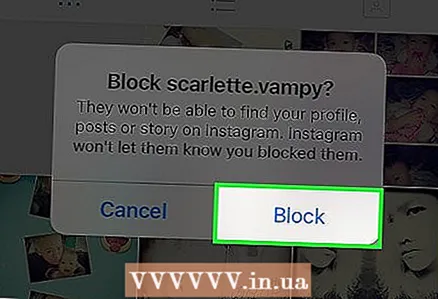 8 ຄລິກແມ່ນແລ້ວ, ຂ້ອຍແນ່ໃຈ. ຫຼັງຈາກນັ້ນ, ຜູ້ໃຊ້ທີ່ເລືອກໄວ້ຈະຖືກບລັອກແລະຈະບໍ່ສາມາດເບິ່ງຂໍ້ຄວາມຂອງເຈົ້າໄດ້ອີກ!
8 ຄລິກແມ່ນແລ້ວ, ຂ້ອຍແນ່ໃຈ. ຫຼັງຈາກນັ້ນ, ຜູ້ໃຊ້ທີ່ເລືອກໄວ້ຈະຖືກບລັອກແລະຈະບໍ່ສາມາດເບິ່ງຂໍ້ຄວາມຂອງເຈົ້າໄດ້ອີກ! - ຜູ້ໃຊ້ທີ່ຖືກບລັອກຈະຍັງເຫັນ ຄຳ ເຫັນຂອງເຈົ້າຢູ່ກ້ອງຮູບຂອງຜູ້ອື່ນແລະຊອກຫາບັນຊີຂອງເຈົ້າໄດ້ ສຳ ເລັດ. ແນວໃດກໍ່ຕາມ, ລາວຈະບໍ່ສາມາດເຂົ້າໄປໄດ້.
- ເພື່ອເບິ່ງລາຍຊື່ຜູ້ໃຊ້ທີ່ຖືກບລັອກ, ເປີດເມນູການຕັ້ງຄ່າແລະເລືອກແຖບຜູ້ໃຊ້ທີ່ຖືກບລັອກ.
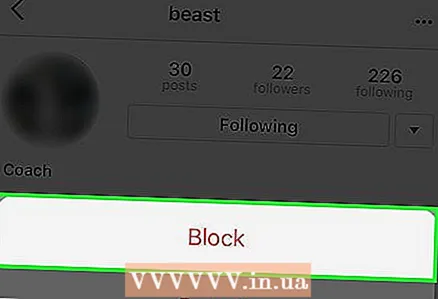 9 ເຮັດເຊັ່ນດຽວກັນສໍາລັບຜູ້ຈອງທີ່ຫນ້າລໍາຄານແຕ່ລະຄົນ. ຖ້າເຈົ້າຕ້ອງການປ້ອງກັນບໍ່ໃຫ້ຜູ້ຕິດຕາມທີ່ບໍ່ຕ້ອງການປະກົດຕົວໃນອະນາຄົດ, ເຮັດໃຫ້ບັນຊີຂອງເຈົ້າຖືກປິດ. ດັ່ງນັ້ນ, ຜູ້ໃຊ້ທີ່ເລືອກຕິດຕາມບັນຊີຂອງເຈົ້າຈະບໍ່ສາມາດເບິ່ງໂປຼໄຟລ your ຂອງເຈົ້າໄດ້ຈົນກວ່າເຈົ້າຈະອະນຸຍາດໃຫ້ເຂົາເຈົ້າ.
9 ເຮັດເຊັ່ນດຽວກັນສໍາລັບຜູ້ຈອງທີ່ຫນ້າລໍາຄານແຕ່ລະຄົນ. ຖ້າເຈົ້າຕ້ອງການປ້ອງກັນບໍ່ໃຫ້ຜູ້ຕິດຕາມທີ່ບໍ່ຕ້ອງການປະກົດຕົວໃນອະນາຄົດ, ເຮັດໃຫ້ບັນຊີຂອງເຈົ້າຖືກປິດ. ດັ່ງນັ້ນ, ຜູ້ໃຊ້ທີ່ເລືອກຕິດຕາມບັນຊີຂອງເຈົ້າຈະບໍ່ສາມາດເບິ່ງໂປຼໄຟລ your ຂອງເຈົ້າໄດ້ຈົນກວ່າເຈົ້າຈະອະນຸຍາດໃຫ້ເຂົາເຈົ້າ.
ສ່ວນທີ 2 ຂອງ 2: ບັນຊີຖືກປິດ
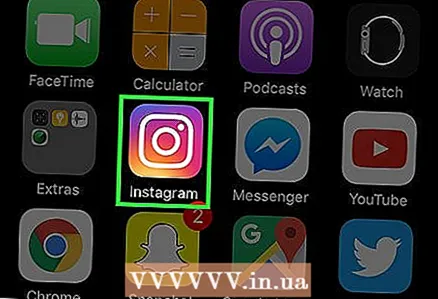 1 ເປີດແອັບ Instagram ຢູ່ໃນໂທລະສັບຂອງເຈົ້າ. ການໂອນບັນຊີໄປຫາສະຖານະ "ປິດ" meansາຍຄວາມວ່າທຸກຄົນທີ່ຕ້ອງການສະtoັກໃຊ້ໂປຣໄຟລ your ຂອງເຈົ້າຈະຕ້ອງສົ່ງຄໍາຮ້ອງຂໍ, ເຊິ່ງມີພຽງເຈົ້າເທົ່ານັ້ນທີ່ສາມາດອະນຸມັດໄດ້. ອັນນີ້ເຮັດໃຫ້ເຈົ້າມີການຄວບຄຸມທີ່ເຂັ້ມງວດກວ່າວ່າໃຜເຂົ້າຫາໂປຣໄຟລຂອງເຈົ້າ.
1 ເປີດແອັບ Instagram ຢູ່ໃນໂທລະສັບຂອງເຈົ້າ. ການໂອນບັນຊີໄປຫາສະຖານະ "ປິດ" meansາຍຄວາມວ່າທຸກຄົນທີ່ຕ້ອງການສະtoັກໃຊ້ໂປຣໄຟລ your ຂອງເຈົ້າຈະຕ້ອງສົ່ງຄໍາຮ້ອງຂໍ, ເຊິ່ງມີພຽງເຈົ້າເທົ່ານັ້ນທີ່ສາມາດອະນຸມັດໄດ້. ອັນນີ້ເຮັດໃຫ້ເຈົ້າມີການຄວບຄຸມທີ່ເຂັ້ມງວດກວ່າວ່າໃຜເຂົ້າຫາໂປຣໄຟລຂອງເຈົ້າ. - ສະຖານະພາບສ່ວນຕົວຍັງ ຈຳ ກັດການເຂົ້າເຖິງ ຄຳ ເຫັນແລະການຖືກໃຈຂອງຜູ້ໃຊ້, ຍົກເວັ້ນການໂພສສາທາລະນະ (ຊື່ຂອງເຈົ້າຈະປາກົດຢູ່ຖັດຈາກ "ມັກ" ອື່ນ, ແຕ່ບັນຊີຂອງມັນເອງຍັງຖືກປົກປ້ອງ).
- ບັນຊີບໍ່ສາມາດເຮັດໃຫ້ເປັນສ່ວນຕົວຜ່ານຄອມພິວເຕີໄດ້.
 2 ເປີດໂປຣໄຟລ your ຂອງເຈົ້າຖ້າເຈົ້າຍັງບໍ່ໄດ້ເຮັດເທື່ອ. ເພື່ອເຮັດສິ່ງນີ້, ໃຫ້ຄລິກໃສ່ຮູບສັນຍາລັກໃນຮູບແບບຂອງຮູບຄົນຢູ່ໃນມຸມຂວາລຸ່ມຂອງ ໜ້າ ຈໍໂທລະສັບ.
2 ເປີດໂປຣໄຟລ your ຂອງເຈົ້າຖ້າເຈົ້າຍັງບໍ່ໄດ້ເຮັດເທື່ອ. ເພື່ອເຮັດສິ່ງນີ້, ໃຫ້ຄລິກໃສ່ຮູບສັນຍາລັກໃນຮູບແບບຂອງຮູບຄົນຢູ່ໃນມຸມຂວາລຸ່ມຂອງ ໜ້າ ຈໍໂທລະສັບ. - ແທັບເລັດຍັງເsuitableາະສົມກັບຈຸດປະສົງເຫຼົ່ານີ້.
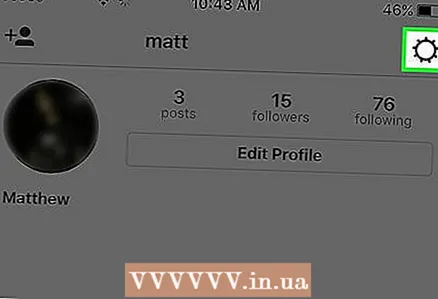 3 ເປີດການຕັ້ງຄ່າບັນຊີຂອງທ່ານ. ຄລິກທີ່ເກຍ (iOS) ຫຼືສາມຈຸດ (Android) ຢູ່ມຸມຂວາເທິງຂອງ ໜ້າ ຈໍ.
3 ເປີດການຕັ້ງຄ່າບັນຊີຂອງທ່ານ. ຄລິກທີ່ເກຍ (iOS) ຫຼືສາມຈຸດ (Android) ຢູ່ມຸມຂວາເທິງຂອງ ໜ້າ ຈໍ. 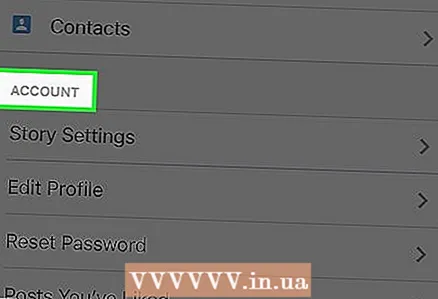 4 ເລື່ອນລົງໄປຫາ"ວດ "ບັນຊີ". ນີ້ແມ່ນການຕັ້ງຄ່າຕ່າງ various ທີ່ເຈາະຈົງສະເພາະບັນຊີຂອງເຈົ້າ. ບັນຊີສ່ວນຕົວແມ່ນທາງເລືອກສຸດທ້າຍໃນcategoryວດນີ້.
4 ເລື່ອນລົງໄປຫາ"ວດ "ບັນຊີ". ນີ້ແມ່ນການຕັ້ງຄ່າຕ່າງ various ທີ່ເຈາະຈົງສະເພາະບັນຊີຂອງເຈົ້າ. ບັນຊີສ່ວນຕົວແມ່ນທາງເລືອກສຸດທ້າຍໃນcategoryວດນີ້. 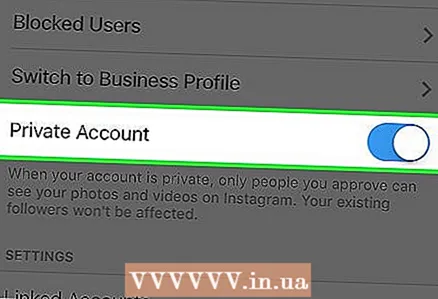 5 ສະຫຼັບແຖບເລື່ອນທີ່ຢູ່ຖັດຈາກບັນຊີທີ່ຖືກປິດໄປເປັນເປີດ. ມັນຄວນປ່ຽນສີຂອງມັນຈາກສີເທົາເປັນສີຟ້າ, ສະນັ້ນສະແດງວ່າບັນຊີຂອງເຈົ້າໄດ້ຖືກປິດ!
5 ສະຫຼັບແຖບເລື່ອນທີ່ຢູ່ຖັດຈາກບັນຊີທີ່ຖືກປິດໄປເປັນເປີດ. ມັນຄວນປ່ຽນສີຂອງມັນຈາກສີເທົາເປັນສີຟ້າ, ສະນັ້ນສະແດງວ່າບັນຊີຂອງເຈົ້າໄດ້ຖືກປິດ! - ເພື່ອປິດການໃຊ້ງານຕົວເລືອກນີ້, ພຽງແຕ່ສົ່ງຕົວເລື່ອນກັບໄປທີ່ຕໍາ ແໜ່ງ ເດີມຂອງມັນແລະຄລິກ "OK" ຢູ່ໃນປ່ອງຢ້ຽມປັອບອັບ.
- ກະລຸນາຮັບຊາບວ່າຜູ້ສະcurrentັກໃຊ້ປັດຈຸບັນຂອງເຈົ້າຈະບໍ່ໄດ້ຮັບຜົນກະທົບຈາກການປ່ຽນແປງນີ້. ຖ້າເຈົ້າຕ້ອງການບລັອກບາງສ່ວນຫຼືທັງthemົດຂອງມັນ, ເຈົ້າຈະຕ້ອງເຮັດມັນດ້ວຍຕົນເອງ.
ຄໍາແນະນໍາ
- ຜູ້ໃຊ້ທີ່ຖືກບລັອກຈະບໍ່ສາມາດເຫັນຮູບຂອງເຈົ້າຢູ່ໃນແຖບ "ຮູບທີ່ມັກ".
- ຄຳ ເຫັນແລະການຖືກໃຈຂອງຜູ້ໃຊ້ທີ່ຖືກບລັອກຈະຍັງມີຢູ່ໃນຮູບຂອງເຈົ້າ, ແຕ່ຖ້າເຈົ້າຕ້ອງການ, ເຈົ້າສາມາດລຶບພວກມັນດ້ວຍຕົນເອງ.
ຄຳ ເຕືອນ
- ຜູ້ໃຊ້ທີ່ຖືກບລັອກຈະສືບຕໍ່ເຫັນການຖືກໃຈແລະ ຄຳ ເຫັນຂອງເຈົ້າຢູ່ໃນຮູບຂອງmutualູ່ເພື່ອນເຊິ່ງກັນແລະກັນຂອງເຈົ້າ.